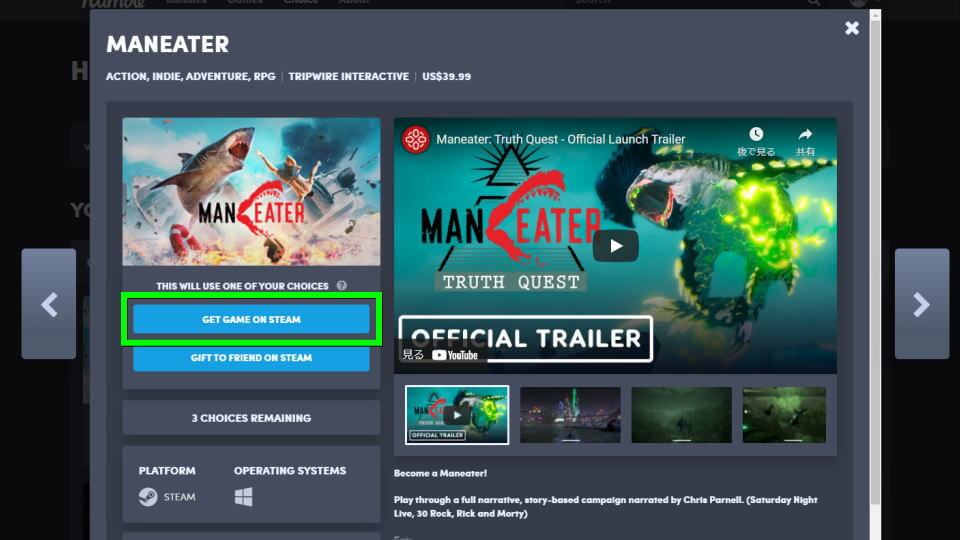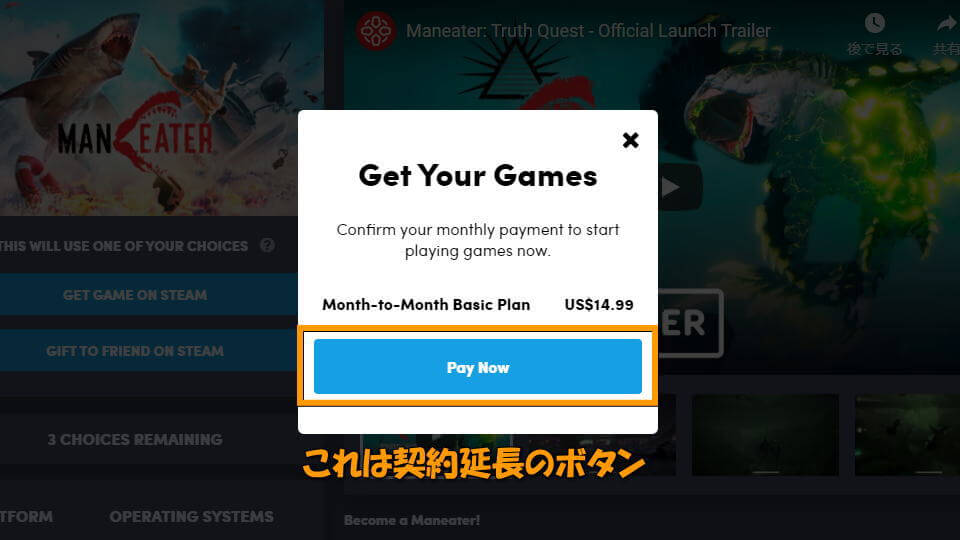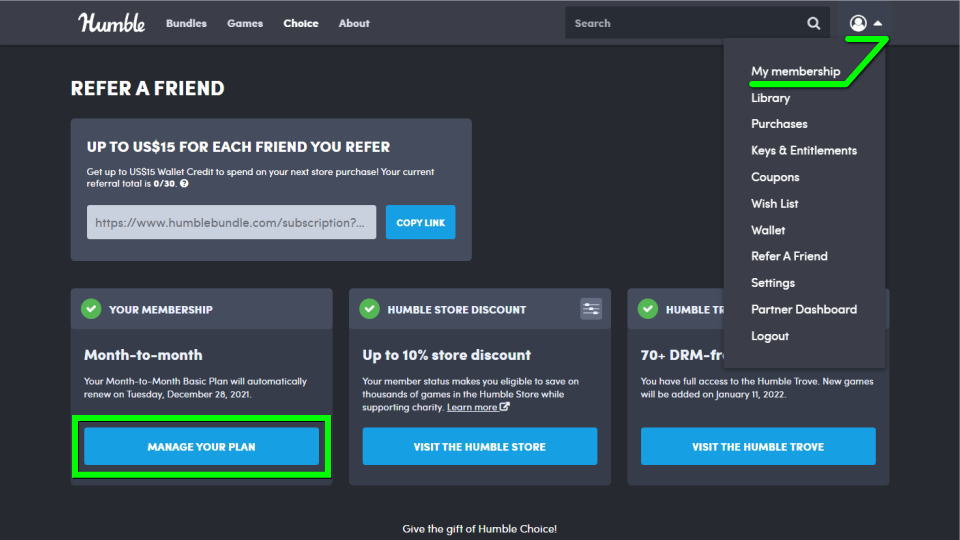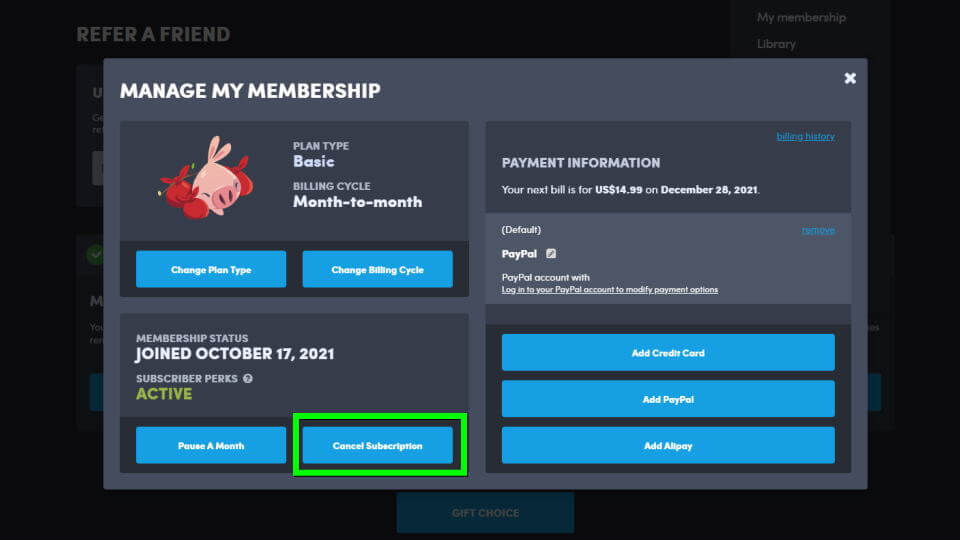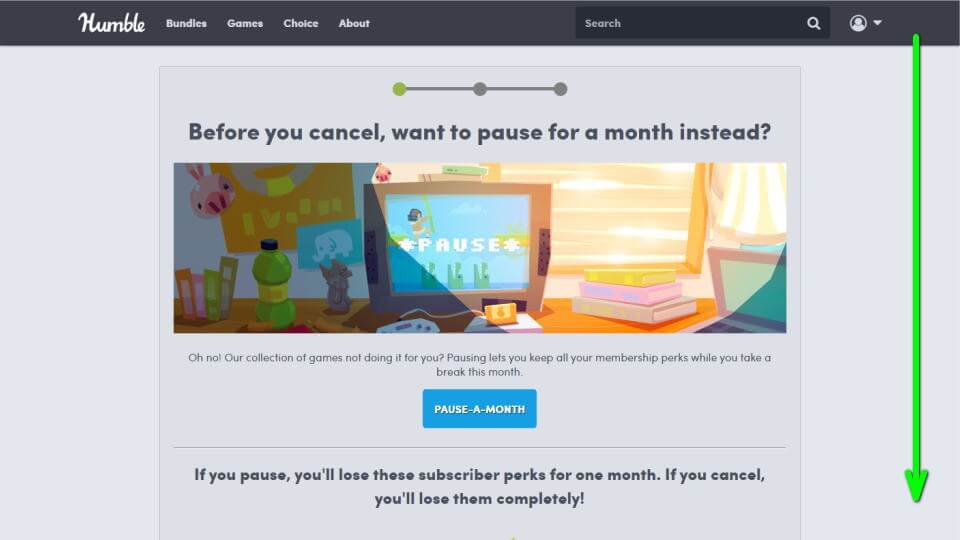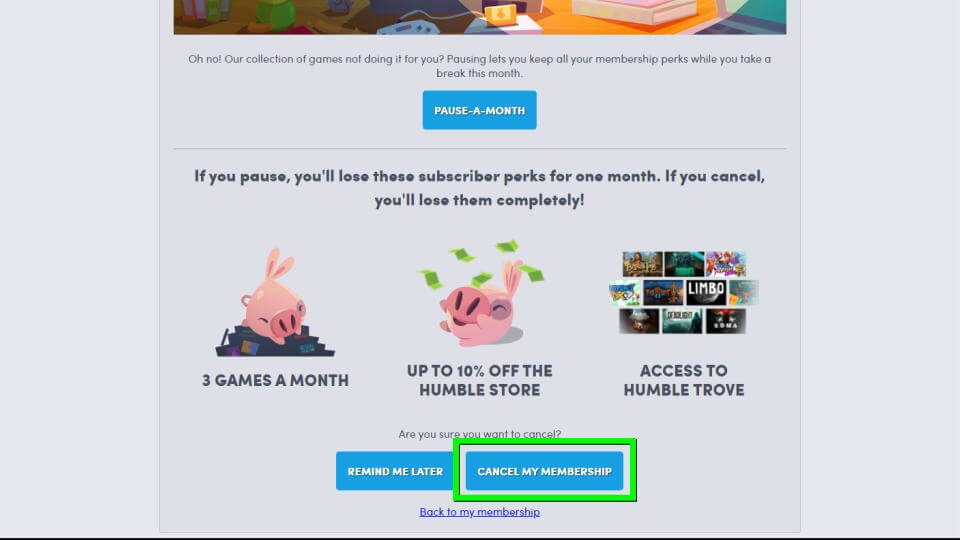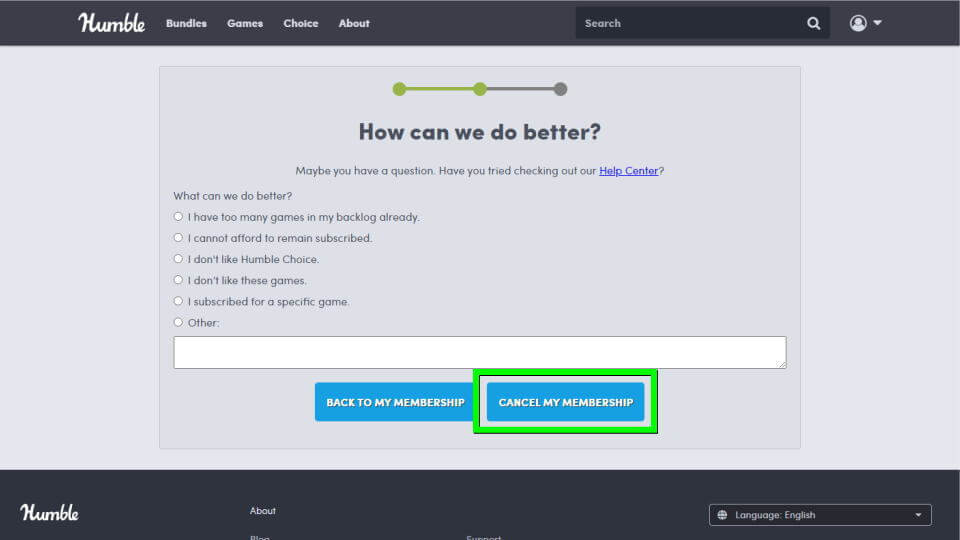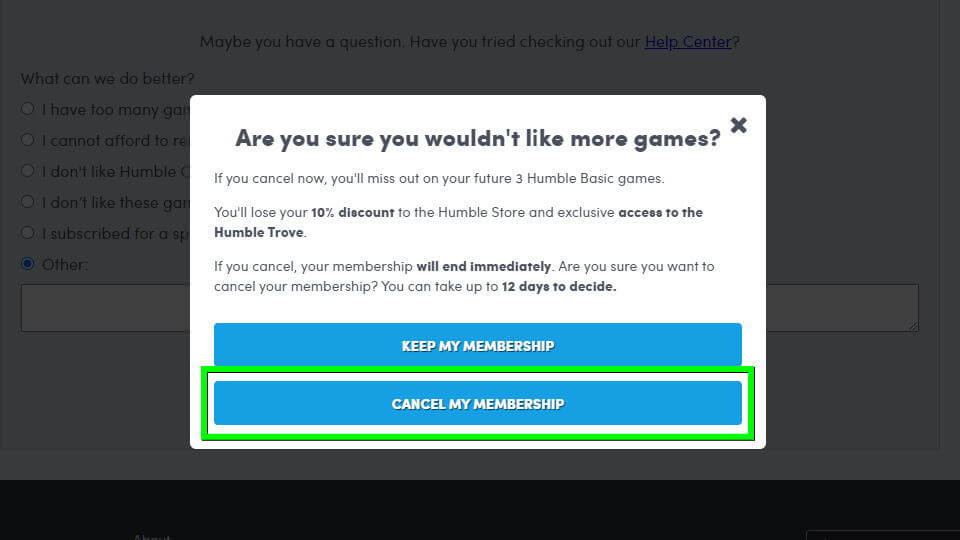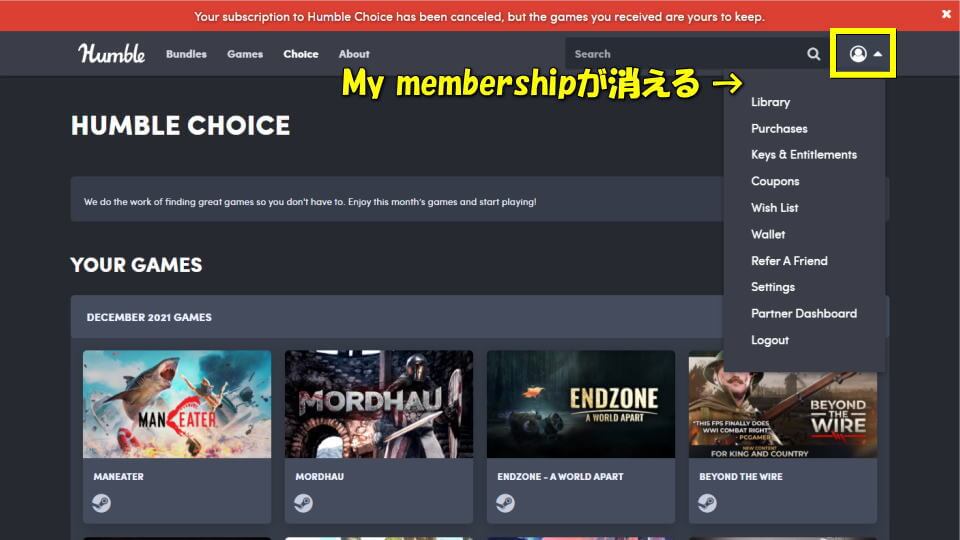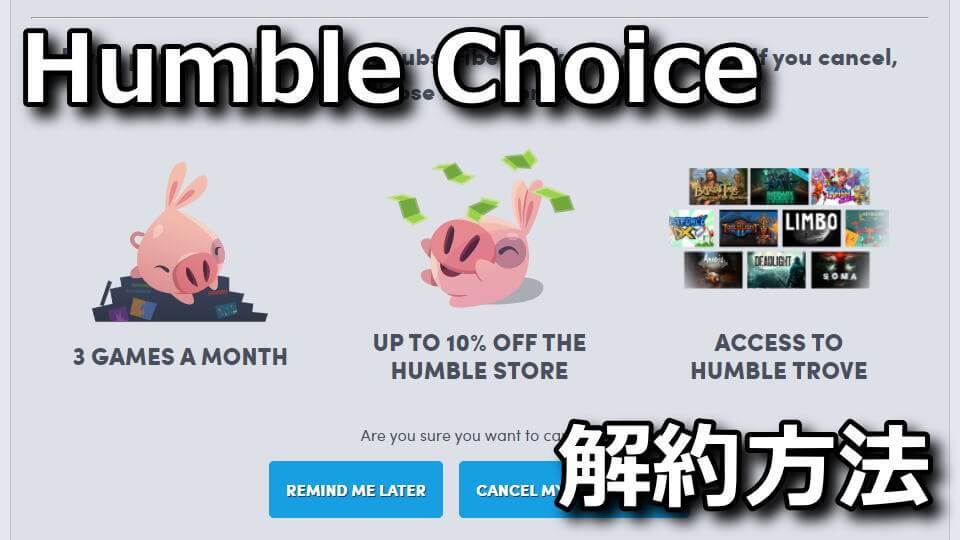
Humble Bundleのサブスクリプションサービスであり、月替りで様々なゲームを入手可能なHumble Choice。
今回の記事ではこの「Humble Choice」を解約(キャンセル)し、月額の支払いを止める方法を解説します。
Humble Troveについて
Humble Choice加入中のみ利用できるサービスのひとつに、DRMフリーの「Humble Trove」があります。
Humble Troveを利用すればゲームが多数入手できますから、Humble Choice解約前に確認しておきましょう。
-

-
【Humble Bundle】Humble Troveの利用方法【DRMフリー】
Humble Bundleのサブスクリプションサービス「Humble Choice」の加入特典のひとつであるHumble Trove。
今回の記事ではこの「Humble Trove」の内容と、DRMフリーのゲームをダウンロードする方法を解説します。続きを見る
Humble Choice解約のデメリット
Humble Choiceを解約することで発生する「デメリット(欠点)」についてまとめました。
ただし月替りのゲームに魅力的なものが多いと感じるなら、契約を継続するのも良いと考えます。
Humble Choice解約のデメリット
- 月替りのゲームが入手できなくなる
- Humble Troveが利用できなくなる
- ゲーム購入時の追加割引が利用できなくなる
Humble Choiceを解約する前に
Humble Choiceを解約する前に、月替りのゲームはすでに入手したでしょうか?
入手していない場合は、上のボタンから「Humble Choice」に移動してゲームを選択しましょう。
もしゲームを選択したとき、このようなメッセージが出るならその月の入手権は使用済みです。
どうやら更新をまたいでも一ヶ月の料金で与えられる入手権は「1回きり」のようです。
そのため一ヶ月の期間中に2度のゲーム入れ替えを迎えた場合、契約の延長が示唆されます。
Humble Choiceを解約する方法
Humble Choiceを解約するには、まず下のボタンから「Humble Bundle」に移動します。
Humble Bundleに移動したら「ログイン」し、右上のボタンから「My membership」を選択します。
My membershipに移動したら、画面左下にある「MANAGE YOUR PLAN」に進みます。
MANAGE YOUR PLANに移動したら、再び画面下を確認し「Cancel Subscription」を選択します。
Cancel Subscriptionに移動すると、Humble Choice加入中に受けられるメリットが表示されます。
これらの引き止めになびかないのであれば、画面下にある「CANCEL MY MEMBERSHIP」を選択します。
必要に応じてアンケートに解凍し、2回目の「CANCEL MY MEMBERSHIP」を選択します。
最終確認の画面が表示されたら、3回目の「CANCEL MY MEMBERSHIP」を選択すれば解約完了です。
Humble Choiceの解約が受理されると、右側のアカウントページから「My membership」が消失します。


🛒人気の商品が日替わりで登場。毎日お得なタイムセール
📖500万冊の電子書籍が読み放題。Kindle Unlimited
🎵高音質な空間オーディオを体験しよう。Amazon Music Unlimited
🎧移動中が学習時間。Audible 30日間無料体験キャンペーン
📕毎日無料で読めるマンガアプリ「Amazon Fliptoon」